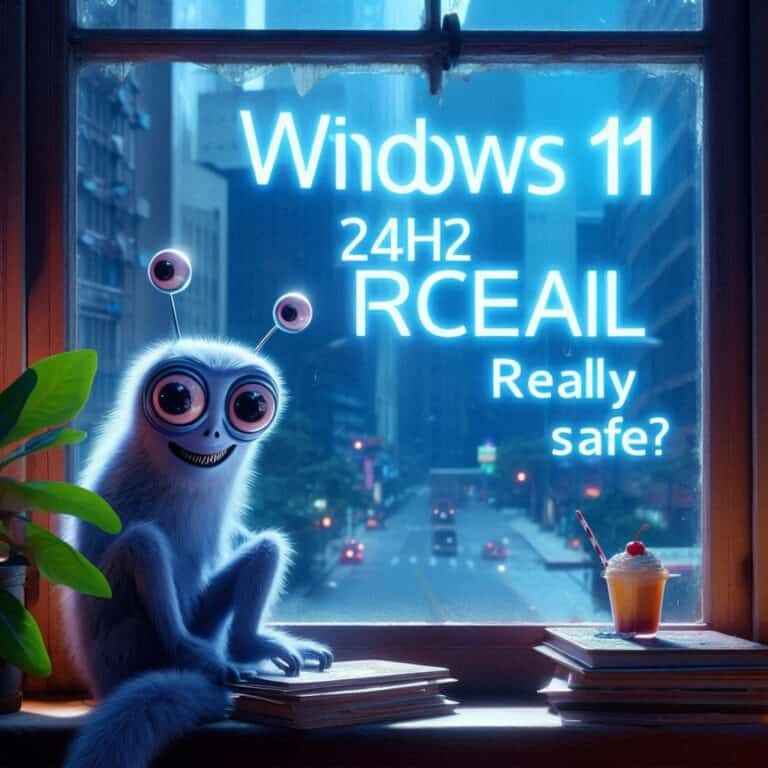Come Controllare la Temperatura della CPU: è Davvero Molto Semplice
Mantenere sotto controllo la temperatura della CPU è cruciale per garantire il corretto funzionamento del tuo computer. Non solo le elevate temperature possono compromettere le prestazioni, ma potrebbero anche causare danni permanenti ai componenti interni. In questo articolo, esploreremo come controllare la temperatura della CPU in modo facile e efficace.

Importanza del Monitoraggio Costante
Un monitoraggio costante della temperatura della CPU è essenziale per evitare problemi di surriscaldamento. La CPU, o unità centrale di elaborazione, è il cervello del tuo computer e, se lavora a temperature elevate, potrebbe subire danni irreparabili. La prevenzione è la chiave per mantenere le prestazioni ottimali.
La Semplicità del Processo
Controllare la temperatura della CPU su Windows è più semplice di quanto si possa pensare. Utilizzando strumenti integrati o applicazioni di terze parti, puoi monitorare costantemente le temperature e intervenire tempestivamente se si verifica un aumento anomalo.
Per i principianti, gli strumenti di Windows come il Task Manager offrono informazioni basilari sulla temperatura della CPU. Tuttavia, per un monitoraggio più dettagliato, sono disponibili diverse applicazioni gratuite.
Strumenti Avanzati per il Controllo
Per un controllo più avanzato della temperatura della CPU, è consigliabile sfruttare le potenzialità di applicazioni specializzate come HWMonitor o Core Temp. Questi strumenti non solo forniscono informazioni sulla temperatura, ma offrono un’analisi dettagliata del carico di lavoro del processore e di altri parametri cruciali per la salute del sistema.
HWMonitor: Oltre la Semplice Temperatura
HWMonitor, ad esempio, va oltre la mera visualizzazione della temperatura. Questa applicazione offre un resoconto dettagliato delle temperature di ogni singolo core della CPU, permettendo agli utenti di identificare eventuali squilibri termici tra le unità di elaborazione. Inoltre, fornisce informazioni sulla temperatura della scheda madre, della scheda grafica e di altri componenti critici.
Core Temp: Analisi del Carico di Lavoro
Core Temp, dall’altra parte, si concentra sull’analisi approfondita del carico di lavoro della CPU. Oltre a monitorare la temperatura, mostra in tempo reale l’utilizzo di ogni core, permettendo di identificare processi o applicazioni particolarmente esigenti. Questo dettaglio può essere cruciale per individuare eventuali situazioni in cui la temperatura aumenta a causa di carichi di lavoro intensi.
Vantaggi dell’Uso di Applicazioni Specializzate
- Precisione delle Informazioni: Le applicazioni specializzate forniscono dati più precisi e dettagliati sulla temperatura e sulle condizioni operative della CPU rispetto agli strumenti integrati di base.
- Allerta Anticipata: Monitorare il carico di lavoro consente di rilevare precocemente situazioni di stress della CPU, consentendo interventi tempestivi prima che la temperatura raggiunga livelli critici.
- Personalizzazione delle Allerte: Alcuni strumenti permettono di impostare allarmi personalizzati in base a determinati parametri, come temperature specifiche o carichi di lavoro intensi, offrendo un controllo più granulare.
- Storico delle Prestazioni: Registrando le temperature e il carico di lavoro nel tempo, queste applicazioni consentono di creare uno storico delle prestazioni, utile per identificare tendenze e cambiamenti nel comportamento del sistema.
Consigli Pratici per l’Uso di Applicazioni Specializzate
- Configurazione Iniziale: Prima di utilizzare queste applicazioni, è consigliabile configurare correttamente le impostazioni in modo da adattarle alle tue esigenze e preferenze.
- Aggiornamenti Regolari: Mantieni sempre aggiornate le applicazioni specializzate per assicurarti di beneficiare delle ultime funzionalità e delle patch di sicurezza.
- Risorse di Supporto: Approfitta delle risorse di supporto fornite dai creatori delle applicazioni. Siti web, forum e documentazione possono offrire consigli utili e risposte a eventuali domande.
In conclusione, l’utilizzo di applicazioni specializzate per il controllo della temperatura della CPU offre una panoramica dettagliata delle condizioni del sistema. Scegliere lo strumento più adatto alle tue esigenze può migliorare notevolmente la tua capacità di gestire e mantenere sotto controllo la temperatura del processore, garantendo prestazioni ottimali e una lunga durata del sistema.
L’Importanza della Frequenza di Controllo
Il controllo della temperatura della CPU dovrebbe essere un’attività regolare. Gli utenti dovrebbero abituarsi a verificare le temperature durante sessioni di utilizzo intensivo, come il gaming o la modifica di video. La frequenza del controllo può variare in base all’uso del computer, ma è consigliabile effettuare verifiche periodiche.
Consigli Pratici per il Controllo
- Mantenere Puliti i Ventilatori: Una corretta circolazione dell’aria è essenziale per dissipare il calore. Pulisci regolarmente i ventilatori per evitare accumuli di polvere.
- Verificare il Posizionamento: Assicurati che il computer sia posizionato in un luogo ben ventilato. Evita di collocarlo in spazi ristretti o vicino a fonti di calore.
- Aggiornare i Driver: Driver obsoleti possono contribuire al surriscaldamento. Mantieni sempre aggiornati i driver, specialmente quelli della scheda video e del chipset.
Conclusioni: Semplicità per la Sicurezza
Controllare la temperatura della CPU è un aspetto fondamentale della manutenzione del computer. Investire tempo nel monitoraggio e nella gestione preventiva può prevenire costosi danni hardware. Con la semplicità dei metodi moderni, ogni utente può essere un custode efficace delle prestazioni e della longevità del proprio sistema.
In conclusione, non sottovalutare l’importanza di controllare la temperatura della CPU. Una CPU ben mantenuta contribuirà a un’esperienza informatica più fluida, evitando ritardi e garantendo una maggiore durata del sistema nel tempo. La semplicità dei processi moderni rende questa attività accessibile a tutti, quindi non esitare a prendere le giuste precauzioni per mantenere il tuo computer al massimo delle prestazioni.